win10系統重裝|uefi+gpt重裝win10系統教程
 2018/10/23
2018/10/23
 71
71
現如今很多電腦都是uefi+gpt的模式,可以說專為win10系統而設。因此很多用戶想要為電腦重裝win10系統,不過卻不知道怎么進行重裝。那么下面就讓小編為大家帶來uefi+gpt重裝win10系統教程。
一、準備階段
1、準備一個可以正常的U盤,然后下載黑鯊裝機大師,一鍵將u盤制作成啟動盤(u盤啟動盤制作教程)。
2、去MSDN或者網上其他地方下載個win10鏡像文件,不必解壓,直接拷貝到制作好的U盤里。
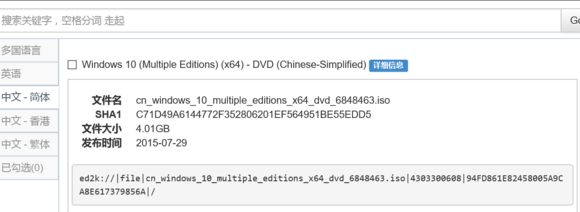
二、bios設置以及gpt分區、4K對齊等
1、主板設置
開啟AHCI,其實現在很多主板是默認開啟AHCI的,不同的主板開啟方法不同
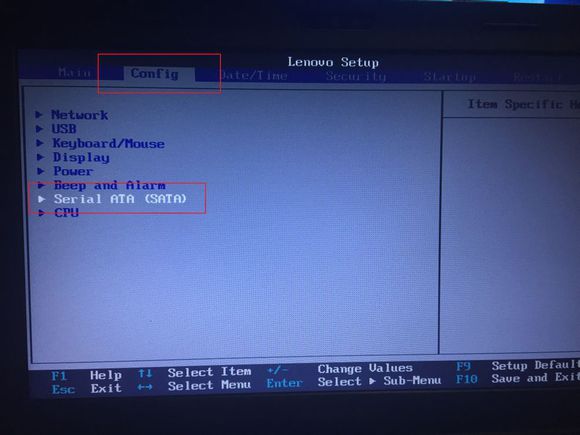
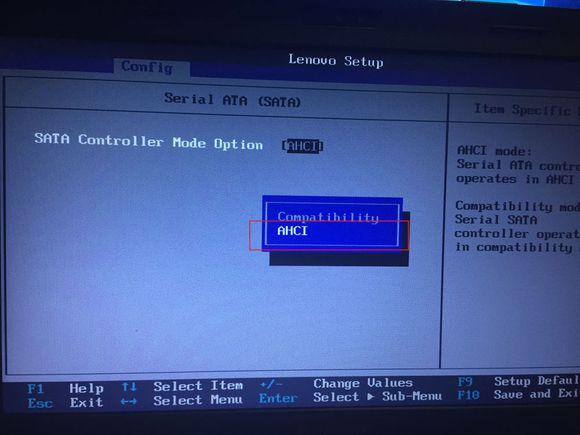
UEFI設置,選擇UEFI Only。
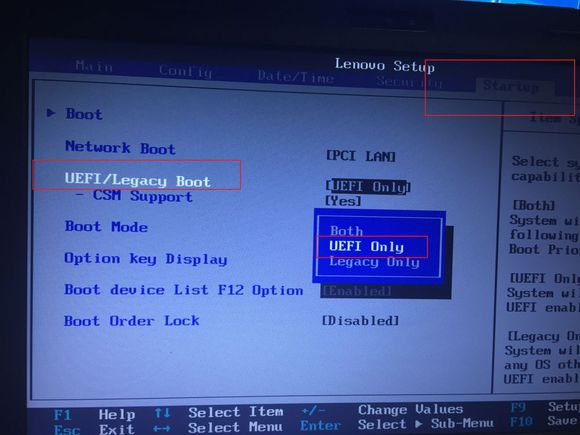
上面的都設置好之后,選擇U盤啟動,然后F10保存重啟
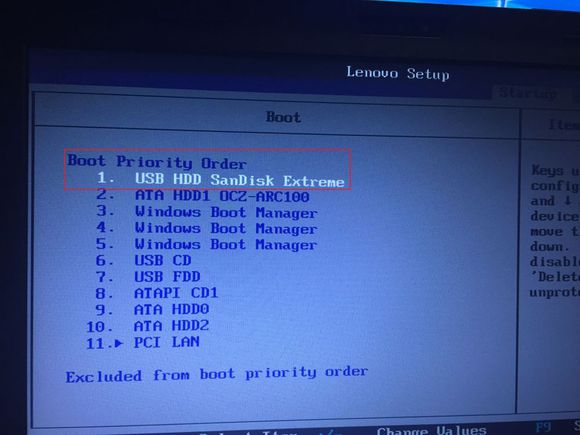
2、進入PE系統進行分區
重啟電腦后進入PE系統,我們打開桌面的分區大師,點擊快速分區,將分區轉換為GPT分區。若電腦已經是GPT分區,可直接跳到第三步。

三、開始安裝
進入PE界面后,我們打開桌面的小熊PE裝機工具,選擇事先準備好的win10系統鏡像,選擇要安裝的系統盤,然后點擊安裝系統。之后,我們只需等待系統釋放完成即可。
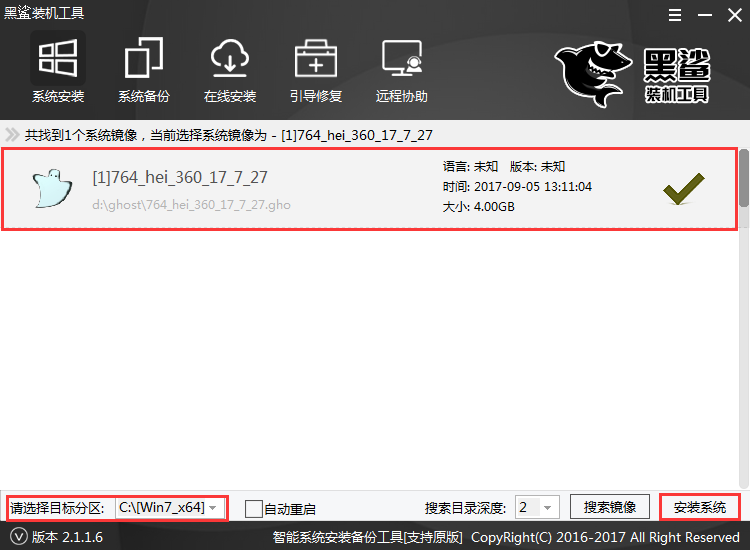
以上就是小編為大家帶來的uefi+gpt重裝win10系統教程。想要將uefi+gpt重裝win10系統的用戶,可以通過黑鯊裝機大師制作的U盤啟動盤進行重裝。
